iPhone'u Apple Cihazları Uygulamasıyla Geri Yükleyemiyorum - Neden ve Ne Yapmalı
"Neden böyle düşündüğümü bilen var mı?" iPhone 7'yi Apple cihazları uygulamasıyla geri yükleyemiyorum?"
Hiç böyle sorunlarla karşılaştınız mı? Endişelenmeyin! Bu kılavuz, altta yatan nedenleri belirlemenize ve size kesin sorun giderme sağlamanıza yardımcı olmak için burada!
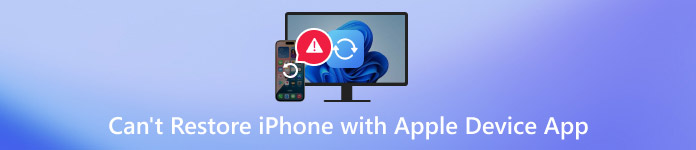
Bu makalede:
Bölüm 1. iPhone'u Apple Cihaz Uygulamasıyla Neden Geri Yükleyemiyorsunuz?
1. Yazılım/Sistem Sürümü Sorunu
Apple Devices uygulamasının geri yükleme işlevini desteklemek için en son sürüme güncellenmesi gerekebilir. Ya da normal kullanımı etkileyen çakışmalar olabilir. Ayrıca, Windows sisteminizin bu özelliği destekleyip desteklemediğini, örneğin minimum sistem gereksinimlerini karşılayıp karşılamadığını da kontrol etmelisiniz.
2. Bağlantı Sorunu
Veri kablonuz hasarlıysa, teması zayıfsa veya orijinal değilse Apple cihazınızın normal çalışmasını etkileyecektir.
3. iPhone Doğru Modda Değil
iPhone'unuz Recovery Mode veya DFU modunda değilse, geri yükleme işlemi de gerçekleşmeyecektir.
4. Yedekleme Sorunları
Yedekleme dosyalarınız oluşturma veya depolama işlemi sırasında hasar görebilir ve bu da onları geri yükleyememenize neden olabilir. Bu durum genellikle yedekleme dosyalarının sistem tarafından "salt okunur" olarak işaretlenmesi veya izinlerle kısıtlanması nedeniyle oluşur.
5. Güvenlik Yazılımı Müdahalesi
Ayrıca anti-virüs yazılımı veya güvenlik duvarlarının geri yükleme işlemini engellemiş olma olasılığı da vardır. Sorun gidermek için bunları etkinleştirip etkinleştirmediğinizi kontrol edin ve devre dışı bırakın.
Bölüm 2. Apple Cihaz Uygulamasıyla iPhone'u Geri Yükleyemiyorsanız Nasıl Düzeltilir
1. Yazılımınızı veya sisteminizi güncelleyin ve en son sürüm olduğundan emin olun.
2. USB kablonuzu kontrol edin. Veri kablosunun hasarlı olup olmadığını kontrol etmek için başka bir cihaz bağlamayı deneyin. Sorun yoksa, bilgisayarın diğer portlarına takmayı deneyin.
3. iPhone'unuzun kurtarma modunda olup olmadığını kontrol edin. Değilse, iPhone'unuzu manuel olarak kurtarma moduna geçirmeyi deneyin.
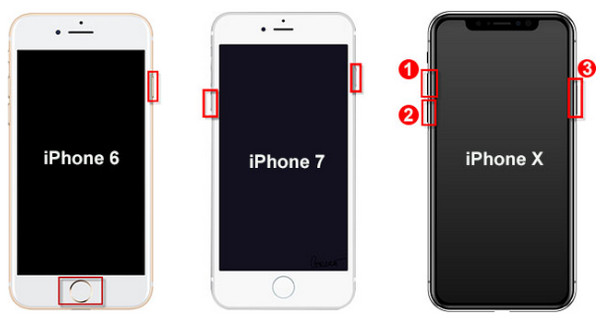
iPhone 8 ve üzeri kullanıcılar: Hızlıca basın ve bırakın Sesi aç düğmesine basın, ardından hızlıca basıp bırakın Sesi kıs düğmesine basın ve basılı tutun. Güç iPhone’unuzda bağlantı ekranını görene kadar düğmeye basın.
iPhone 7 ve 7 Plus kullanıcıları: Her iki tuşu da basılı tutun Güç ve Sesi kıs Bağlantı ekranı gelene kadar aynı anda tuşlara basın.
iPhone 6s ve önceki kullanıcılar: Her iki tuşu da basılı tutun Ev düğmesi ve Güç Bağlantı ekranı gelene kadar aynı anda düğmesine basın.
Hatırlatmak için iPhone'u kurtarma modundan çıkarın Eğer başarısız olursa.
4. Yedekleme sorunu varsa, hasarlı yedeklemeyi silmelisiniz.
Pencereler:
iTunes'u kapatın, şuraya gidin: C:/Users/(kullanıcı adı)/AppData/Roaming/Apple Computer/MobileSync/Yedekleme Bilgisayarınızda.
Tüm iTunes yedekleme klasörlerini silin ve ardından yedekleme işlemini gerçekleştirmek için iTunes'a yeniden girin.
Mac:
Finder'ı kapatın ve yedekleme yoluna gidin: ~/Kütüphane/Uygulama Desteği/MobileSync/Yedekleme/.
iPhone’unuzu silin ve yeniden yedekleyin.
Eğer hala işe yaramazsa sistem izinlerini değiştirmeyi deneyin:
iTunes klasörüne sağ tıklayın - Özellikler - Güvenlik - Gelişmiş - Kullanıcı izinlerini düzenlemek için düzenleme yapın Tam Kontrol.
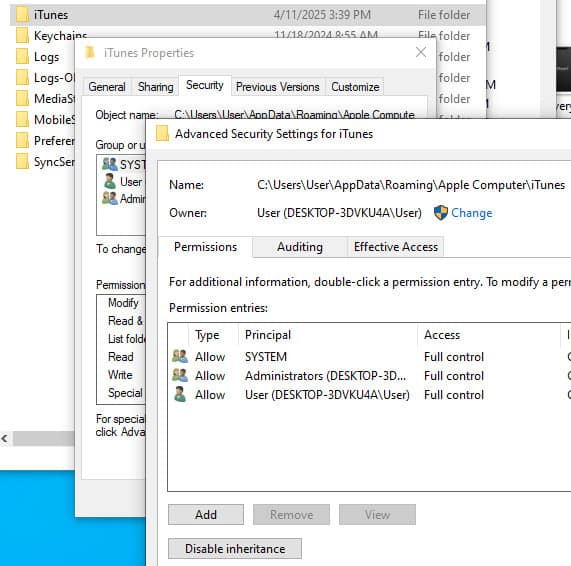
5. Bilgisayarınızdaki ilgili anti-virüs yazılımını veya güvenlik duvarını kapatın.
Bölüm 3. iPhone Verilerini Geri Yüklemek İçin Güvenilir Alternatif
Profesyonel Yazılım
Her şeyi denediğiniz halde iPhone'unuzu Apple Devices Uygulaması ile hala geri yükleyemiyorsanız, iPhone verilerini kurtarmak için başka bir güvenilir yol neden bulmuyorsunuz? Burada, güçlü bir iPhone veri kurtarma aracı öneriyoruz - imyPass iPhone Veri Kurtarma, istediğiniz iPhone verilerini kolaylıkla kurtarmanıza yardımcı olur!

4.000.000+ İndirme
Çeşitli hasarlar ve senaryolar nedeniyle iPhone verilerinizi kurtarın.
iPhone/iPad/iPod'dan 20'den fazla veri türünü kurtarın.
iTunes/iCloud yedeklerinden iPhone verilerini kurtarın.
Hangi verilerin kurtarılacağını seçici bir şekilde seçin.
Kurtarmadan önce önizleme.
Yukarıdaki bağlantıya tıklayarak bu seçkin iPhone veri kurtarma aracını edinin ve yazılımı yüklemek için ekrandaki talimatları izleyin.
iPhone'unuzu yazılıma bağlayın. iPhone ekranınızda bu cihaza güvenmeyi unutmayın.
İlk seçeneği seçin iCloud'dan kurtarın Sol panelde ve sağ sayfadaki Taramayı Başlat'a tıklayın.

Sol panelde kurtarmak istediğiniz veri türünü seçin. Sağ ekranda, gerekli olup olmadığını kontrol etmek için daha fazla önizleme için her ayrıntılı dosyaya tıklayabilirsiniz.

Seçimden sonra, tuşuna basın İyileşmek Sağ alt köşedeki düğmeye tıklayın ve kaydetme yolunuzu seçin.

iCloud
iCloud ayrıca iPhone verilerini geri yüklemek için bilgisayar gerektirmeyen pratik bir yoldur. Bu yöntemi kullanarak iPhone'unuzu birkaç tıklamayla geri yükleyebilirsiniz. Ancak, bu yöntem önceki bir yedeklemeyi gerektirir.
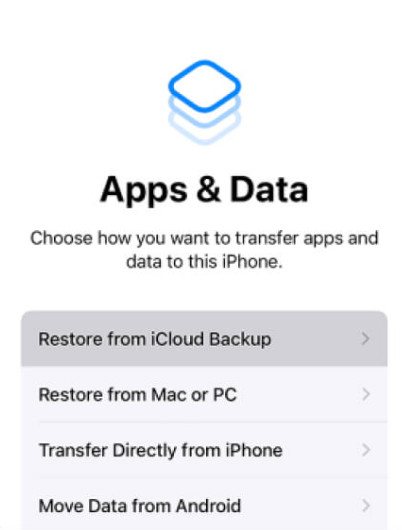
Kurulum ayarlarını tamamlamak için ekrandaki talimatları izleyin. Uygulama ve Veri ekran, seç iCloud Yedeklemesinden Geri Yükleme.
Daha önce kullandığınız Apple kimliğiniz ve şifrenizle giriş yapın.
En son yedeklemeyi seçin ve geri yüklemeyi başlatın.
iTunes/Bulucu
iTunes'u kullanarak iPhone'unuzu da geri yükleyebilirsiniz. Mac kullanıcısıysanız, yerleşik uygulaması Finder'ı kullanarak iPhone verilerinizi de geri yükleyebilirsiniz. iTunes ve Finder'dan veri kurtarma adımları benzer olduğundan, burada iTunes kurtarmayı örnek olarak ele alacağız:
iPhone'unuzu Lightning kablosuyla bilgisayarınıza bağlayın ve iTunes'u başlatın.
Cihaz butonuna tıklayın ve sağ sayfadaki Yedeklemeyi Geri Yükle seçeneğine tıklayın.
En son yedeklemeyi seçin ve onaylamak için Geri Yükle'ye tıklayın.
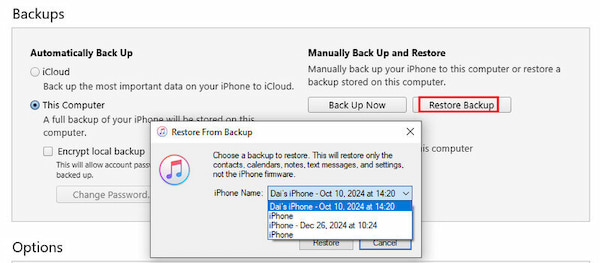
Not:
Benzer adımları takip edebilirsiniz silinen fotoğrafları kurtar, mesajları, kişileri vb. iCloud üzerinden.
Çözüm
Sonuç olarak, ne zaman iPhone'u Apple Cihazlarıyla geri yükleyemiyorum, adım adım sorun giderme için bu gönderiyi takip edin. Apple Cihazları kullanarak iPhone'u hala geri yükleyemiyorsanız, iPhone'u kolayca geri yüklemek için alternatif bir yol kullanmanız önerilir ve imyPass iPhone Veri Kurtarma ideal bir seçimdir.
Sıcak Çözümler
-
Verileri Kurtar
- WhatsApp'tan Bir Kez Fotoğrafı Görüntüle
- Mobil Cihazlarda Silinen TikTok Videolarını Kurtarma
- Silinen Facebook Fotoğrafını Kurtar
- Viber Mesajlarını, Fotoğraflarını vb. Kurtarın.
- Silinen Snapchat Fotoğraflarını Kurtar
- En İyi 5 Kişi Kurtarma Uygulaması
- Silinen Discord Mesajlarını Kurtarın
- AppGeeker iOS Veri Kurtarma İncelemesi
- DFU Modundan Verileri Kurtarın
- iPhone Yedeklemesi Geri Yüklenemiyor
-
iOS'un kilidini aç
-
iOS İpuçları
-
Şifre İpuçları
iPhone Veri Kurtarma
Silinen veya Kaybolan iPhone Verilerini Kurtarın
Ücretsiz indirin Ücretsiz indirin
